如何快速制作出優(yōu)秀海報的Adobe Post
文章來源于 優(yōu)設(shè),感謝作者 free.com.tw 給我們帶來經(jīng)精彩的文章!Adobe 近期推出一項全新服務(wù)「Adobe Post」,從名稱或許你已經(jīng)猜到它的功能,透過程序快速制作出獨特海報!對于不擅長設(shè)計的人來說,要從無到有設(shè)計一張海報或插圖并不是很容易的一件事,有了這個神器,以后做banner/海報就方便多咯,來嘗嘗鮮。
首先,Adobe Post 是一款在手機上使用的免費應(yīng)用程序 App,目前僅支持 iOS(未來會推出 Android 版本),這項工具內(nèi)建許多設(shè)計模板,只要從現(xiàn)有的設(shè)計中選取,進行混搭,除了修改文字內(nèi)容外,也能調(diào)整排版方式,讓你利用App 就能快速制作出引人注目的宣傳圖片。
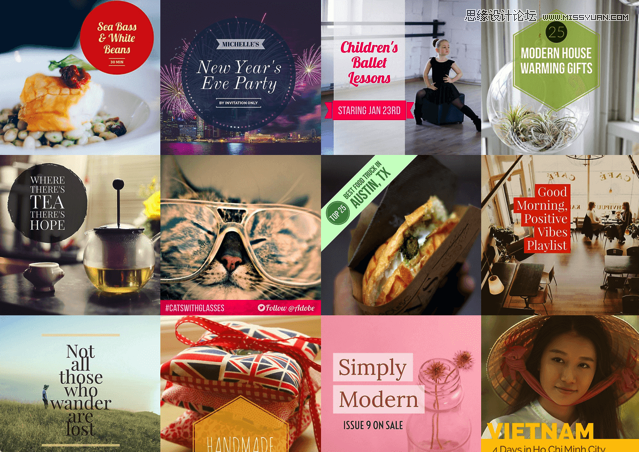
Adobe Post 內(nèi)建超過五十萬張免費照片!這是一般應(yīng)用服務(wù)難以達(dá)到的,當(dāng)然也可以自由使用你相機里的照片,或從你的 Lightroom、Creative Cloud 中選擇,透過選擇照片、加入文字,加入特效濾鏡后就能立即制造出美麗的圖片!
透過 Adobe Post 建立的圖片適用于于個人或商業(yè)用途,即使使用了內(nèi)建圖庫,依然能在商業(yè)方面使用,不受限制。
Adobe Post
免費下載:iOS 版下載
STEP 1
開啟 Adobe Post 官方網(wǎng)站后,可找到應(yīng)用程序下載鏈結(jié),或者輸入你的手機號碼,讓網(wǎng)站將應(yīng)用程序下載鏈結(jié)以簡訊傳送至手機。
第一次開啟 Adobe Post 應(yīng)用程序,需要先注冊一個 Adobe ID,如果有的話,可以直接點選下方的「Sign In」來登入。若你想省去麻煩,點選「Continue with Facebook」來使用臉書賬號登入是最快最方便省時的作法。
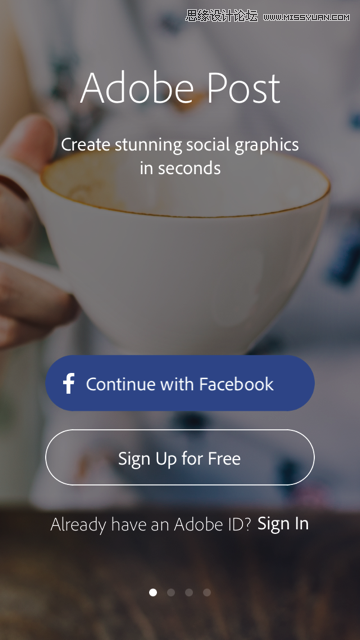
STEP 2
跳過一段簡單的功能介紹,我們會來到 Adobe Post 應(yīng)用程序主畫面,在這里直接選擇一張你喜愛的設(shè)計風(fēng)格,待會對內(nèi)文進行修改和排版調(diào)整吧!
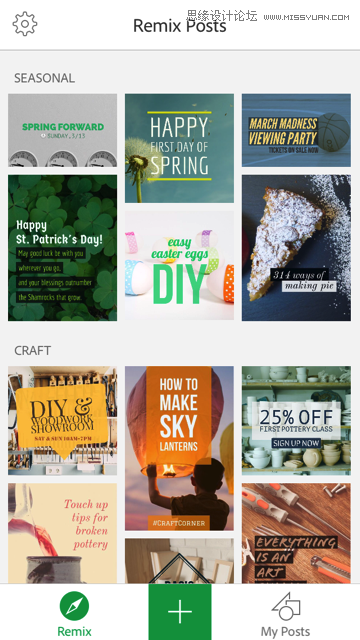
STEP 3
選擇一張海報模板,下方會出現(xiàn)讓我們開始混搭(Remix)提示訊息,Adobe Post 最大特色就是可以就現(xiàn)有的海報設(shè)計,直接調(diào)整內(nèi)容來快速建立一張吸引人的海報文案。
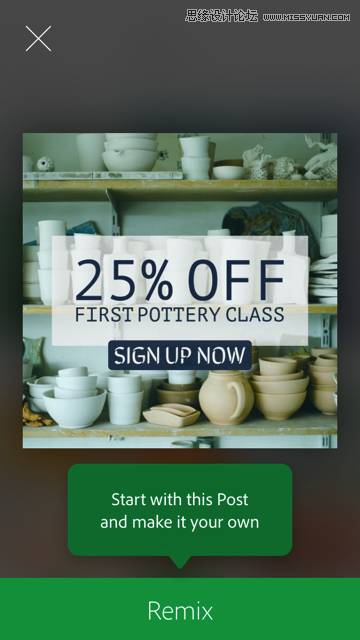
點選文字可直接編輯內(nèi)文,而且支持中文!是不是看起來超棒的呢?此外,還可以針對文字顏色、字型、形狀、對齊方向、透明度及行距進行細(xì)部修改。
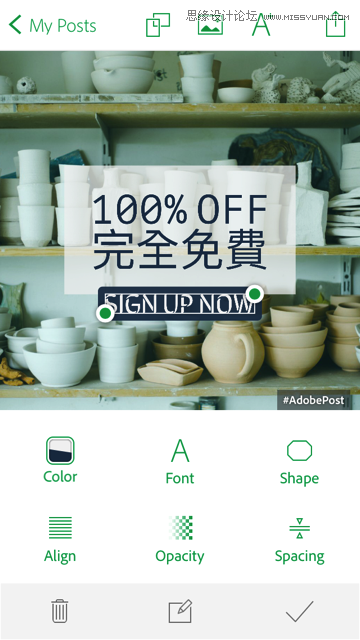
STEP 4
在編輯文字內(nèi)容后,還有幾個可以操作的項目,包括套用濾鏡特效、修改背景圖片以及調(diào)整設(shè)計,調(diào)整設(shè)計就是前面提過的切換文字排版風(fēng)格,下一步驟擷圖清楚說明。
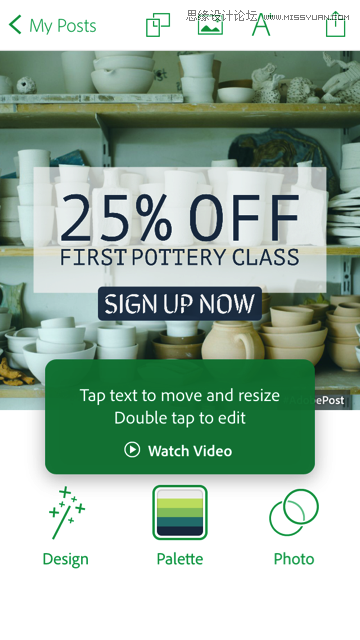
Adobe Post 把許多不同海報設(shè)計上的字型模板(文字大小、顏色、對齊方式及字型)都收錄到應(yīng)用程序,用戶可以透過「Design Filters」來快速將內(nèi)文切換成不同效果,藉此來進行混搭!讓制作出來的海報設(shè)計不會跟別人「撞」到,也更有自己的特色。
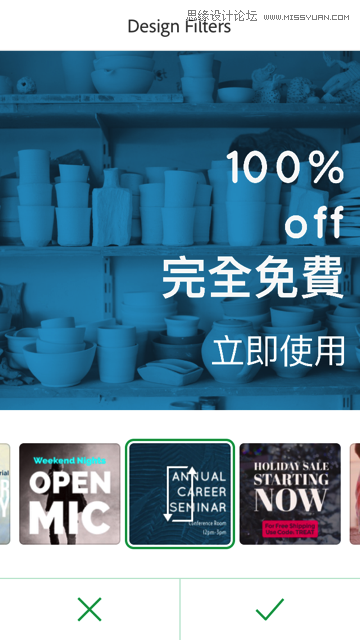
STEP 5
Adobe Post 還有另一項特色:濾鏡特效!不過又跟一般濾鏡不太相同,它比較像是調(diào)色盤功能,可快速為你的海報設(shè)計切換不同配色,操作上非常簡便,不同顏色能呈現(xiàn)出截然不同的效果。
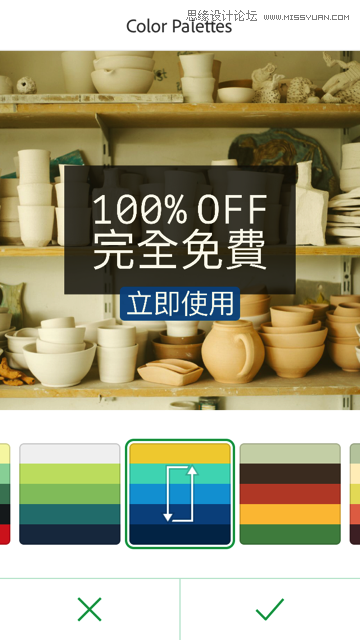
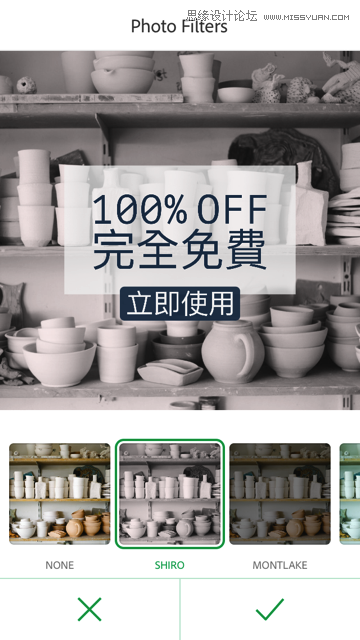
STEP 6
使用 Adobe Post 建立的圖片默認(rèn)為 JPEG 格式(1200x1200px),但可使用「Resize」功能,針對不同的社群網(wǎng)站來裁切出最適合曝光的尺寸大小!
支持包括 Instagram、Facebook、Twitter、Pinterest、Facebook 廣告或是部落格,最后再透過「分享」功能來將圖片分享出去(當(dāng)然你也可以把它保存到計算機,再使用其他軟件來進行后制修改)。
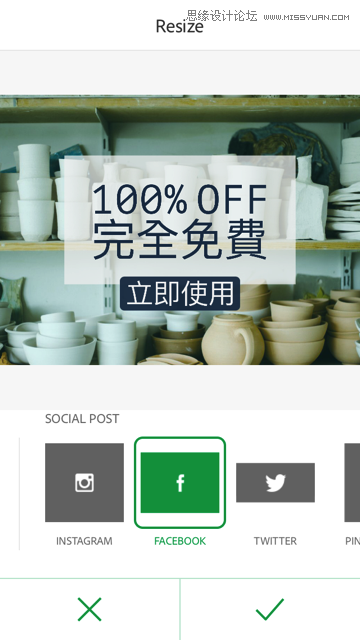
STEP 7
最后再用 Adobe Post 的「Share」功能一鍵快速分享你的海報設(shè)計吧!

Adobe Post 會將你的每次設(shè)計保存在云端硬盤,不過有總?cè)萘?2 GB 限制!雖然可以支付每月 $1.99 美元來升級至 20 GB 空間,假如你沒有非常需要這個空間來備份設(shè)計,那么其實可以把這錢省下來,將圖片儲存到自己的計算機即可。
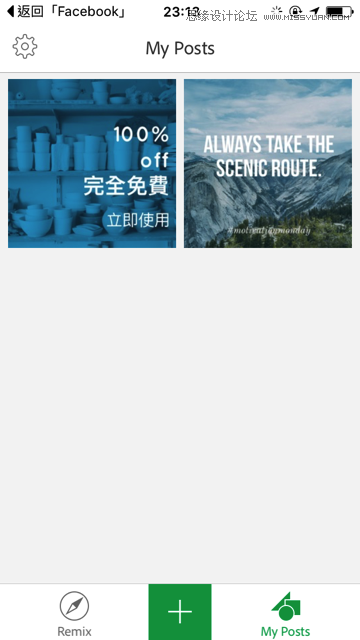
在實際使用 Adobe Post 后,不得不說它確實令人驚艷!不單單只是功能,而是應(yīng)用程序把整個設(shè)計流程簡化,讓手機也能很輕松建立出具有一定質(zhì)感和特色的海報文宣,雖然聽起來非常不真實,但 Adobe Post 真正實現(xiàn)許多人透過手機編輯圖片的愿望,而且它還非常簡單容易操作。
如果你是 iOS 使用者,建議你快去下載試用一下,相信你也會跟我一樣愛上它。
 情非得已
情非得已
-
 Sketch制作磨砂玻璃特效的UI效果2021-03-09
Sketch制作磨砂玻璃特效的UI效果2021-03-09
-
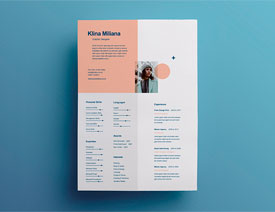 12套簡約大氣的個人簡歷模板下載2019-01-21
12套簡約大氣的個人簡歷模板下載2019-01-21
-
 AE制作絢麗的抽象光線動畫效果2019-01-18
AE制作絢麗的抽象光線動畫效果2019-01-18
-
 中文字體:超好看的圣誕節(jié)字體下載2018-12-26
中文字體:超好看的圣誕節(jié)字體下載2018-12-26
-
 30款高顏值的免費英文字體下載2018-12-12
30款高顏值的免費英文字體下載2018-12-12
-
 1100多套各種優(yōu)秀的手繪素材打包下載2018-12-07
1100多套各種優(yōu)秀的手繪素材打包下載2018-12-07
-
 800多套各種色系的PS漸變免費下載2018-10-10
800多套各種色系的PS漸變免費下載2018-10-10
-
 可商用的中英文字體合集打包下載2018-10-10
可商用的中英文字體合集打包下載2018-10-10
-
 好看又免費的霓虹燈字體免費下載2018-05-28
好看又免費的霓虹燈字體免費下載2018-05-28
-
 23款WEB設(shè)計師必備的英文字體下載2018-04-06
23款WEB設(shè)計師必備的英文字體下載2018-04-06
-
 Sketch制作磨砂玻璃特效的UI效果2021-03-09
Sketch制作磨砂玻璃特效的UI效果2021-03-09
-
 1100多套各種優(yōu)秀的手繪素材打包下載
相關(guān)文章8372018-12-07
1100多套各種優(yōu)秀的手繪素材打包下載
相關(guān)文章8372018-12-07
-
 AE教程:新手也可以快速制作快閃視頻
相關(guān)文章9592018-11-16
AE教程:新手也可以快速制作快閃視頻
相關(guān)文章9592018-11-16
-
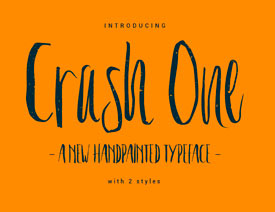 2017年11月國外設(shè)計圈優(yōu)秀設(shè)計資源合集
相關(guān)文章4662017-11-17
2017年11月國外設(shè)計圈優(yōu)秀設(shè)計資源合集
相關(guān)文章4662017-11-17
-
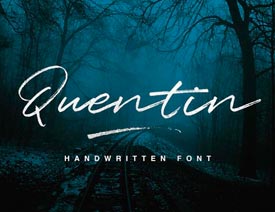 36款時尚優(yōu)秀的設(shè)計師英文字體下載
相關(guān)文章9122017-11-08
36款時尚優(yōu)秀的設(shè)計師英文字體下載
相關(guān)文章9122017-11-08
-
 7個網(wǎng)站幫助您提高電影海報的設(shè)計靈感
相關(guān)文章4762017-06-21
7個網(wǎng)站幫助您提高電影海報的設(shè)計靈感
相關(guān)文章4762017-06-21
-
 162款設(shè)計師常用的中英文字體打包下載
相關(guān)文章7692017-02-28
162款設(shè)計師常用的中英文字體打包下載
相關(guān)文章7692017-02-28
-
 43款海報設(shè)計中常用的中文字體打包下載
相關(guān)文章87642017-01-18
43款海報設(shè)計中常用的中文字體打包下載
相關(guān)文章87642017-01-18
-
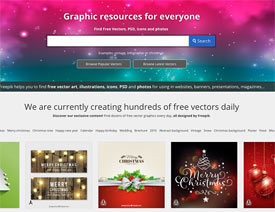 20個國外優(yōu)秀的頂級設(shè)計資源大放送
相關(guān)文章4982016-10-13
20個國外優(yōu)秀的頂級設(shè)計資源大放送
相關(guān)文章4982016-10-13
